

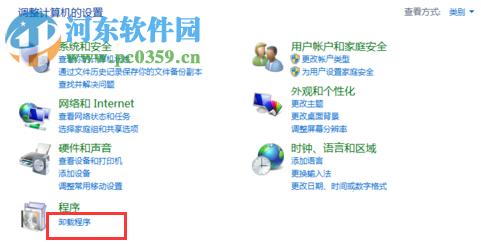
|
软件是一系列按照特定顺序组织的计算机数据和指令的集合。一般来讲软件被划分为编程语言、系统软件、应用软件和介于这两者之间的中间件。硬件是“计算机硬件”的简称。与“软件”相对,电子计算机系统中所有实体部件和设备的统称。 一键修复华硕fn+f9没有反应的方法时间:2017-09-01 16:22作者:Blank来源:本站整理人气:4671我要评论(0) 华硕也是众多笔记本电脑中的佼佼者,每年售出的电脑不计其数。今天我们就来说说关于这款电脑的独有驱动!使用过这款电脑的用户都知道,在华硕中有一个单独的驱动叫做:ASUS Smart Gesture。这是用来控制触摸板的,大家平时使用电脑的时候,若是想要关闭触摸板会怎么操作呢?肯定需要花费很多时间到系统设置中寻找吧?而华硕就是因为有这个驱动,用户就可以使用Fn+F9来控制触摸板的开关!若是有一天这个快捷键失效了该怎么办呢?我们可以使用该驱动的自带修复功能进行修复!
方法步骤:1、在桌面的右下角我们可以找到相关的图标,如下图所示,这就是电脑中的ASUS Smart Gesture驱动!
2、随后我们打开电脑中的控制面板。每个系统的开启方式不同,关于控制面板的打开方法小编就不详说了!进入控制面板界面之后,单击其中的“卸载程序”选项!
3、在下图所示的界面中找到ASUS Smart Gesture一栏,紧接着按下鼠标右键之后就会出现三个选择,单击其中的“修复”选项即可!随后的修复操作跟着向导完成就可以了!
4、修复成功之后就可以将电脑关闭重新开启了,此时我们再使用FN+F9就可以控制触摸板的开关了!
以上就是小编解决在华硕笔记本中出现FN+F9无法控制触摸板的方法了,其实在电脑中很多的自带驱动或是软件都有修复功能,若是你还遇到了别的故障也不妨使用这个方法进行修复喔! 硬件是实在的,有模有样的。软件是程序性的。是一系列的指令。有了软件,硬件才会实现更丰富的功能。 |
温馨提示:喜欢本站的话,请收藏一下本站!